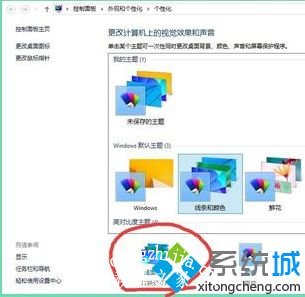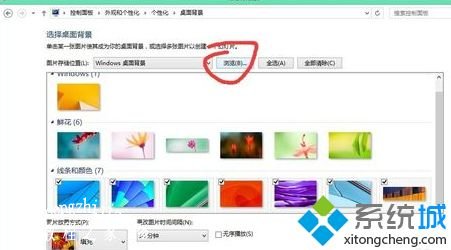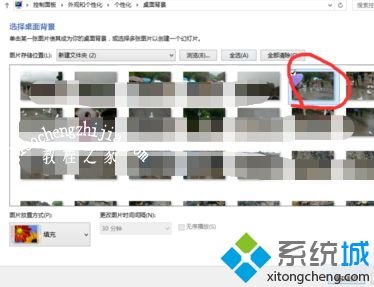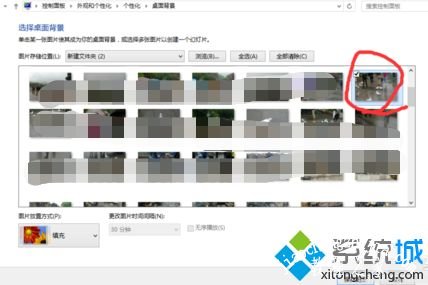win10如何设置双屏不同壁纸 win10双显示器设置不同壁纸的方法[多图] |
您所在的位置:网站首页 › win10双桌面设置方法 › win10如何设置双屏不同壁纸 win10双显示器设置不同壁纸的方法[多图] |
win10如何设置双屏不同壁纸 win10双显示器设置不同壁纸的方法[多图]
|
当我们给win10系统设置成双屏之后,有的用户就想要将其设置成不同的壁纸。但我们要如何设置呢?有不熟悉电脑的用户可能不知道该怎么设置。没关系,今天教程之家的小编就来为大家介绍win10双显示器设置不同壁纸的方法。 设置方法如下: 1、右击-》个性化-》选择桌面背景。
2、浏览,选择要的壁纸图片所在的文件夹。
3、右击某一张具体的图片,选择监视器1。
4、再右击另外一张图片,选择监视器2。
5、选择保存更改 ,然后就可以看看效果了。 上面就是win10双显示器设置不同壁纸的方法介绍啦。如果你也需要设置可以参考上面的步骤哦。希望有帮助到你。 |
【本文地址】
今日新闻 |
推荐新闻 |